4 modi: come proteggere i file dall'eliminazione in Windows 11/10
Metodo 1: proteggere i file utilizzando IUWEsoft Password Protect Folder Pro
Il modo più semplice per proteggere file e cartelle dall'eliminazione, dalla copia o dall'accesso da parte di altri è IUWEsoft Password Protect Folder Pro. Questo software consente alle persone di modificare, modificare o eliminare i tuoi file senza il loro permesso. Ti consente di nascondere, bloccare, nascondere o proteggere file privati su dischi locali ed esterni. Devi solo eseguire i tre passaggi seguenti per proteggere i file dall'eliminazione.
Passaggio 1: scarica, installa e avvia IUWEsoft Password Protect Folder Pro sul tuo computer, inserisci un indirizzo e-mail e un codice di registrazione validi per registrarti.

Passaggio 2: fai clic su "Blocca file/cartella" o "Proteggi USB" per crittografare file, cartelle o unità.

Passaggio 3: seleziona il file o il driver, seleziona il tipo di blocco, inserisci e conferma la tua password e fai clic sul pulsante "Blocca".


Metodo 2: configurare le impostazioni di autorizzazione per proteggere i file
Gli utenti Windows possono configurare le impostazioni di autorizzazione per concedere o negare ad altri utenti l'accesso ai file. In questo modo, puoi consentire solo a persone fidate di accedere ai tuoi file e proteggerli dall'eliminazione.
Passaggio 1: fai clic con il pulsante destro del mouse sul file che desideri proteggere e seleziona l'opzione "Proprietà".
Passaggio 2: seleziona la scheda Sicurezza e fai clic sul pulsante Modifica per modificare le autorizzazioni.

Passaggio 3: nella finestra dei permessi a comparsa, seleziona il pulsante Aggiungi.
Passaggio 4: sullo schermo apparirà una nuova finestra chiamata "Seleziona utente o gruppo". Qui, digita "Tutti" in "Inserisci i nomi degli oggetti nella casella selezionata" e premi "OK".

Passaggio 5: nella stessa finestra, seleziona il nome utente "Tutti". Quindi, vai alla sezione "Autorizzazioni per tutti" e seleziona la casella accanto all'opzione "Controllo completo".
Passaggio 6: fai clic su Applica > OK e i tuoi file saranno ora protetti.

Metodo 3: nascondi i file in Windows 11/10
Windows consente inoltre ai suoi utenti di proteggere i propri file dall'eliminazione con semplici opzioni nascoste. Puoi nascondere i tuoi file sul tuo PC seguendo tre passaggi:
Passaggio 1: fai clic con il pulsante destro del mouse sul file che desideri impedire che venga eliminato.
Passaggio 2: seleziona Proprietà e vai alla scheda Generale.
Passaggio 3: seleziona la casella nascosta e premi Applica > OK.
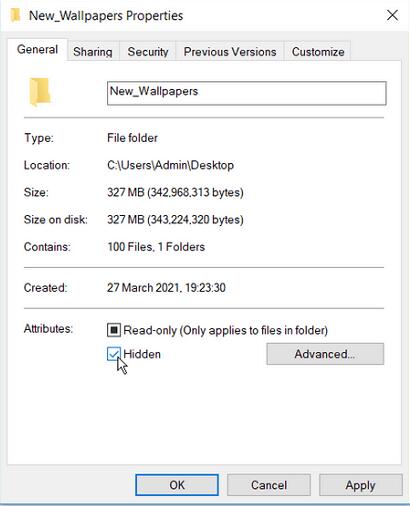
Per visualizzare i file nascosti, vai su Esplora file di Windows > scheda Visualizza > deseleziona la casella Elementi nascosti.

Metodo 4: proteggere i file dall'eliminazione utilizzando il prompt dei comandi
Passaggio 1: premi i tasti Windows + R e digita CMD nella casella di comando.
Passaggio 2: premi Ctrl + Maiusc + Invio per avviare un prompt dei comandi con privilegi elevati.
Passaggio 3: Blocca i tuoi file o cartelle con questo prompt dei comandi.
cacls Percorso_file_o_cartella /P Lavoro: n
È necessario sostituire il comando File_or_Folder_Path con il percorso del file o della cartella, ad esempio:
Vai al file che vuoi evitare che venga cancellato.
Vai alle proprietà e premi la scheda di sicurezza.
Copia il percorso del file e incollalo nella parte pertinente del comando.
Il comando si presenta così:
cacls C:\Users\Admin\Desktop\New_Wallpapers /P Work: n

